Top 5 správcov oddielov, ktoré musíte mať pre Linux/Ubuntu

Hľadáte správcov oddielov pre Linux? Pomocou týchto open source manažérov oddielov Linuxu získate dostatok miesta počas práce.
Na celom svete majú rôzne krajiny rôzne spôsoby formátovania čísel, dátumov a časov. Konfigurácia počítača na používanie preferovaného formátovania je užitočnou súčasťou nastavenia počítača.
V Linux Mint je hlavný spôsob zmeny týchto nastavení v nastaveniach jazyka. Ak chcete spravovať tieto nastavenia, stlačte kláves Super, potom zadajte „Jazyky“ a stlačte Enter.
Tip: Kláves „Super“ je názov, ktorý mnohé distribúcie Linuxu používajú na označenie klávesu Windows alebo klávesu Apple „Command“, pričom sa vyhýba akémukoľvek riziku problémov s ochrannou známkou.
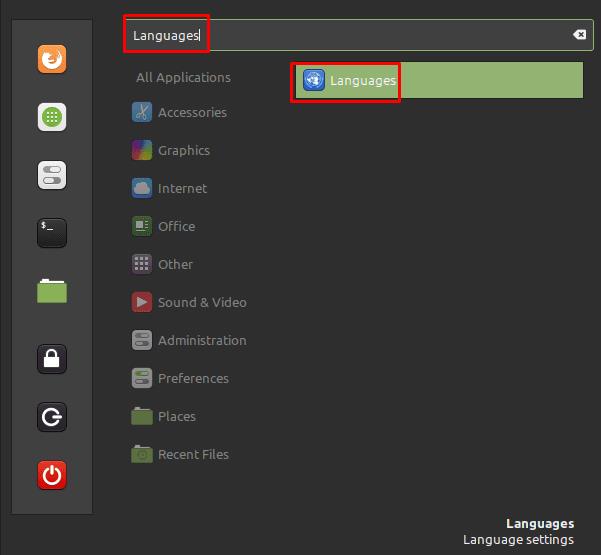
Stlačte kláves Super, zadajte „Jazyky“ a stlačte Enter.
V nastaveniach jazykov môžete nakonfigurovať Linux Mint tak, aby dodržiaval štandardné formátovanie čísel vo vašej krajine výberom krajiny zo zoznamu „Region“. Ak vyberiete aj svoju krajinu pre „Formát času“, Mincovňa použije štandardné formátovanie dátumu a času vašej krajiny.
Tip: Ak sa vaša krajina v týchto zoznamoch nenachádza, musíte kliknúť na „Inštalovať / odstrániť jazyky“ v spodnej časti stránky. Ak si chcete prečítať našu úplnú príručku o tom, ako pridať jazykový balík, kliknite sem .
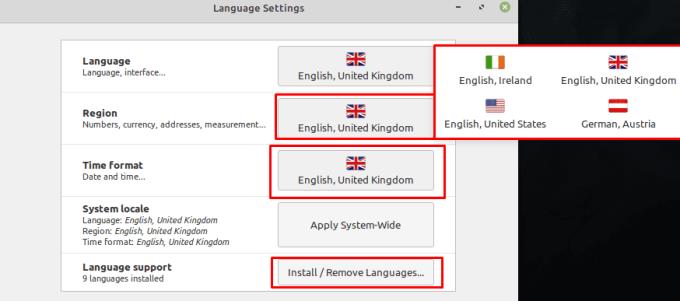
V nastaveniach „Region“ a „Time format“ vyberte svoju krajinu, čím sa predvolí štandardný systém formátovania vašej krajiny.
Môžete uprednostniť použitie 12- alebo 24-hodinového formátu alebo zobrazenia sekúnd na hodinách, aj keď to nie je povolené v nastaveniach vašej krajiny. Ak chcete spravovať tieto nastavenia, stlačte kláves Super, potom zadajte „Dátum a čas“ a stlačte Enter. V nastaveniach dátumu a času kliknite na posúvač „Použiť 24-hodinové hodiny“ na prepínanie medzi 12- a 24-hodinovým časom. Môžete tiež prepnúť hodiny so zobrazením sekúnd prepnutím posúvača „Zobraziť sekundy“.
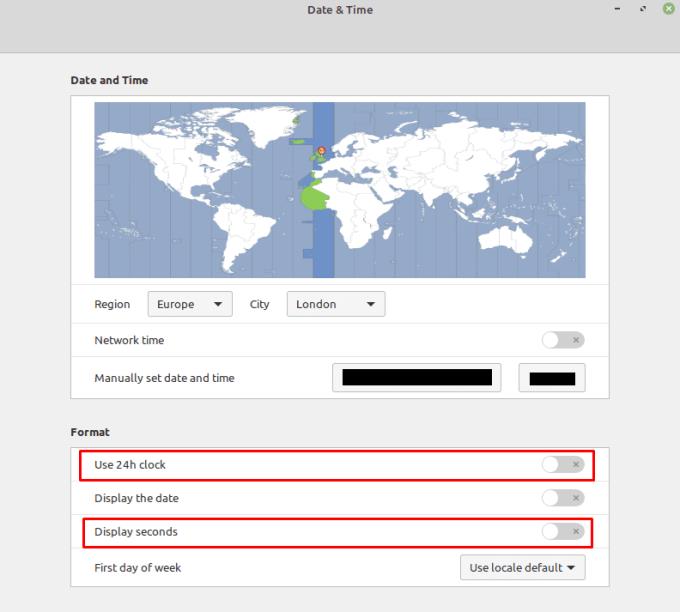
Môžete si vybrať medzi 12- a 24-hodinovým formátom času a či sa zobrazujú sekundy alebo nie.
Ak chcete ešte viac prispôsobiť vzhľad hodín, musíte kliknúť pravým tlačidlom myši na applet hodín/kalendár v pravom dolnom rohu a potom kliknúť na „Konfigurovať“. V nastaveniach kalendára kliknite na posúvač „Použiť vlastný formát dátumu“ do polohy „Zapnuté“ a potom kliknite na „Zobraziť informácie o syntaxi formátu dátumu“. Na webovej stránke, ktorá sa otvorí, nakonfigurujte požadovaný vzhľad hodín, potom skopírujte reťazec v poli „Formát“ a vložte ho do poľa „Formát dátumu“ v nastaveniach kalendára.
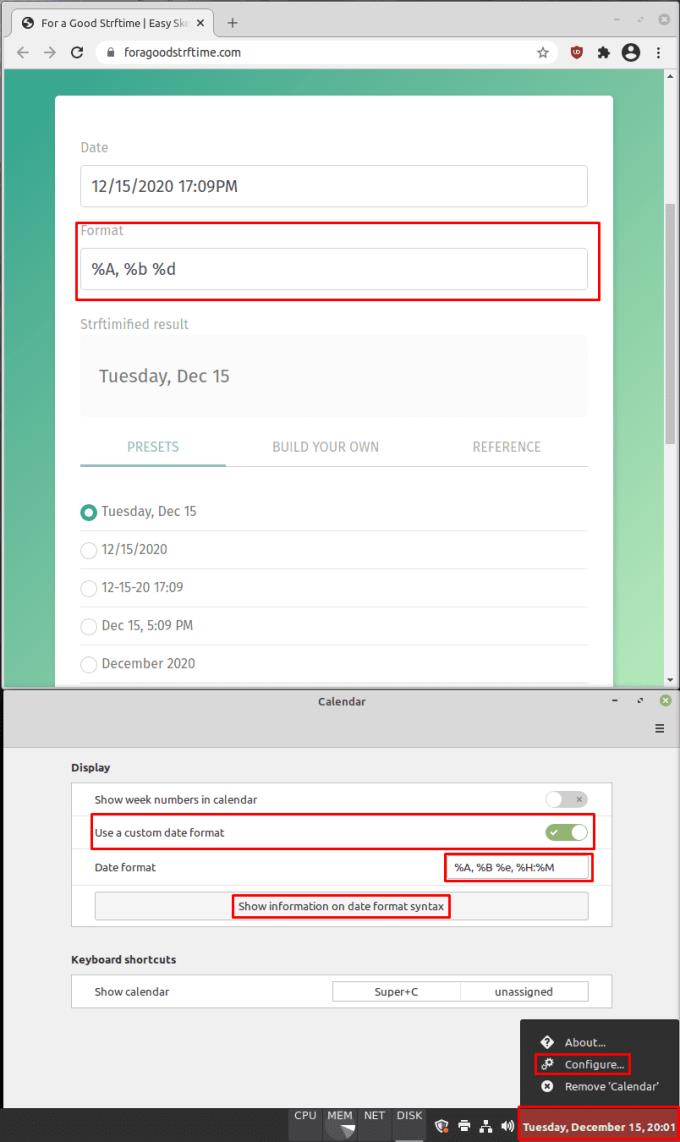
Ak chcete, môžete si úplne prispôsobiť formát hodín, hoci to platí len pre aplet hodín/kalendár.
Hľadáte správcov oddielov pre Linux? Pomocou týchto open source manažérov oddielov Linuxu získate dostatok miesta počas práce.
Ak ste profesionálny hudobník alebo hudobný skladateľ s počítačom s operačným systémom Linux, existujú na to aplikácie. Prečítajte si toto, aby ste sa dozvedeli o nástrojoch na vytváranie hudby v systéme Linux, ktoré vám môžu pomôcť pri skladaní, orezávaní alebo úpravách.
Pre používateľov so zdravotným postihnutím môže byť ovládanie počítača s tradičnými perifériami, akými sú myš a klávesnica, skutočne náročné. Pomôcť podporiť
Jedným z mnohých spôsobov interakcie s počítačom je zvuk. Zvukové signály vám môžu pomôcť uvedomiť si, že niečo si vyžaduje vašu pozornosť, resp
Linux Mint používa aplety na pridávanie funkcií na panel úloh. Medzi predvolené ponúkané patria hodiny, správca hlasitosti, správca siete a dokonca aj štart
Pre každý počítač je dôležité mať silné heslo, aby bol bezpečný. Aj keď môžete byť v poriadku s tým, že vaše heslo účtu bude známe
Prístup k sieťam Wi-Fi je zvyčajne obmedzený jedným z troch spôsobov. Najbežnejšou metódou je použitie hesla, ale môžete mať aj siete, kde
Na pripojenie zariadení k počítaču môžete použiť tradičné káble, ako sú USB a 3,5 mm jack, ale tie môžu spôsobiť neporiadok káblov a obmedziť vzdialenosť
Aj keď samostatné používanie online účtov je štandardnou metódou a poskytuje prístup k webovej lokalite alebo službám s plnou funkčnosťou, niekedy existujú
Zamysleli ste sa niekedy nad tým, prečo sa distribúcie Linuxu tak často aktualizujú? Možno to je jeden z dôvodov, prečo aj keď je Linux bezplatný softvér, nie je taký populárny ako Windows alebo macOS. Povieme vám, prečo sa aktualizácie Linuxu, ako sú aktualizácie jadra Linuxu, dejú tak často a či ich musíte použiť alebo nie. Pokračuj v čítaní!








